VMwareをUSBドライブから起動する方法

VMwareでUSBドライブから起動する方法を探している場合は、決定的な答えを見つけるのが近いです。この記事を読むだけで、その答えが得られます。
VMware内でUSBドライブから起動できることは非常に重要であり、仮想システムが破損した場合でもVMにアクセスできるようになります。
VMをUSBから起動するのは安全ですか?
VMwareの古いバージョンでは、USBデバイスからの起動はシステムの整合性に対する可能性のある脅威と見なされるため、VMwareの特徴には含まれていないことを言及する価値があります。
とはいえ、古いバージョンのVMwareを使用していても、この機能にアクセスするためのトリックがあります。
上記で言及されたトリックと、VMwareの最新リリース内でUSBデバイスから起動するために必要な更新された手順を知りたい場合は、続きを読むことをお勧めします。
VMwareでデュアルモニターを使用する方法については、専用の記事をご覧ください。
VMwareでUSBから起動する方法は?
1. Plop Boot Managerを使用してUSBからVMwareを起動する
VMwareでUSBから直接起動することはできないため、トリックを使う必要があります。このための回避策は、Plop Boot Managerという専用のサードパーティツールを使うことです。
このツールは無料で使いやすく、数回のクリックで作業を行ってくれます。これは、VMware 11以前のバージョンで動作する唯一の方法です。
-
公式ウェブサイトからPlop Boot Managerの最新バージョンをダウンロードします。ダウンロードされたファイルはZIP形式で、必要な.ISOファイルが含まれています。
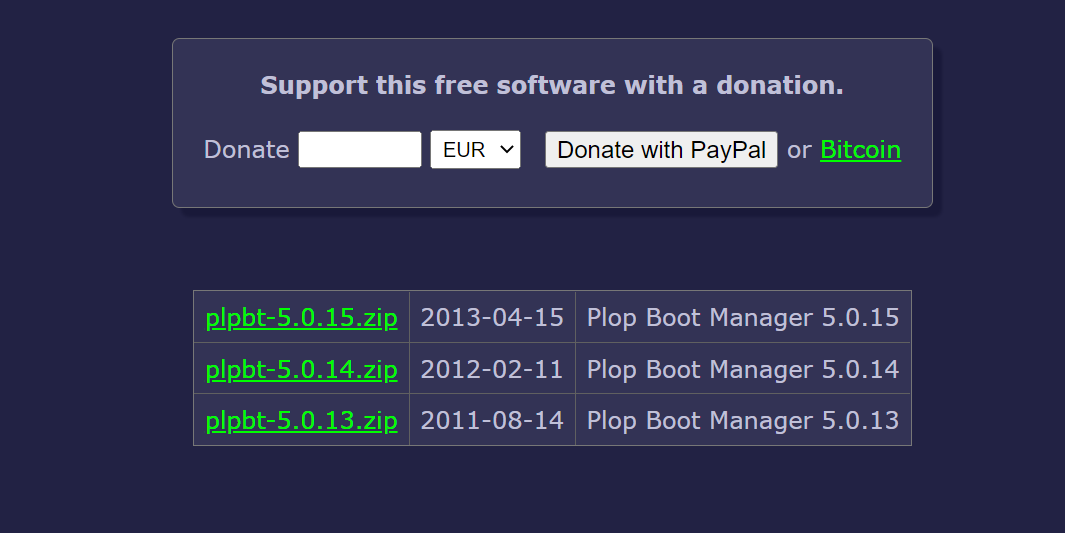
- USBドライブをPCのUSBポートに差し込みます。
- VMwareを開き、ファイルをクリックして新しい仮想マシンを選択します。新しい仮想マシンウィザードが開始されます。
- 通常オプションを選択し、次へをクリックします。
- 次に、ISOファイルの場所に移動します。
- インストーラーディスクイメージファイル(ISO)をクリックし、参照を押します。
- 参照ウィンドウで、Plot Boot Managerの場所に移動します。
- .ISOファイルを選択し、開くをクリックします。
- ゲストOSをLinuxに設定し、バージョンセクションでUbuntuを選択し、次へをクリックします。
- 仮想マシンの名前を選択し、次へをクリックします。
- 希望のディスクサイズを選択し、次へをクリックします。
- ハードウェアのカスタマイズボタンをクリックし、左側のメニューからUSBコントローラを選択します。
- 新しいUSBデバイスを自動的に接続するオプションの横にあるボックスにチェックを入れ、完了をクリックします。
このトピックについてさらに読む
- Windows 11 VMware Workstationエラーの修正方法
- VMwareとHyper-VのためのWindows 11要件
- 仮想マシンを開く際のVMXファイルが破損したエラーの修正
2. EFIオプションでUSBからVMを起動する
- VMware Playerアイコンをダブルクリックして開きます。
- 仮想マシン設定メニューを開きます。
- オプションタブをクリックし、左側のテーブルの下部にある拡張オプションを選択します。
- BIOSの代わりにEFIで起動オプションを有効にし、OKを押します。
- VMを起動します。
- タスクバー内のUSBディスクアイコンを右クリックし、接続(ホストから切断)を選択します。
- VMの電源をオフにします。
- VMを右クリックし、電源、ファームウェアに電源を入れるオプションを選択します。
- ブートマネージャ内で、EFI USBデバイスを選択し、Enterを押します。
この方法は、最新のVMwareバージョンで使用することをお勧めします。これを使用すると、サードパーティアプリに依存する必要はありません。
本日の記事では、VMware内でUSBドライブから起動する方法について詳しく見てきました。しかし、パススルーを使用してHyper-VからUSBのファイルにアクセスできることを知っていましたか?
これらの方法が質問に対する答えに役立った場合は、ぜひお知らせください。以下のコメントセクションであなたの考えを共有できます。













